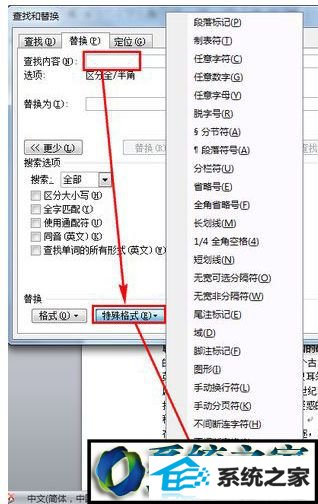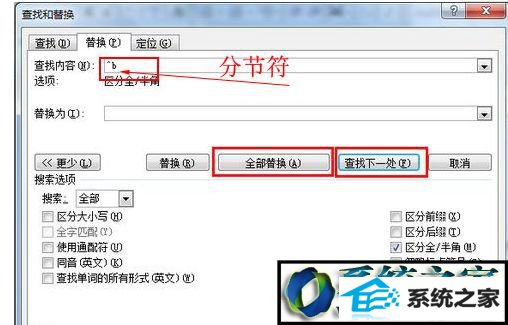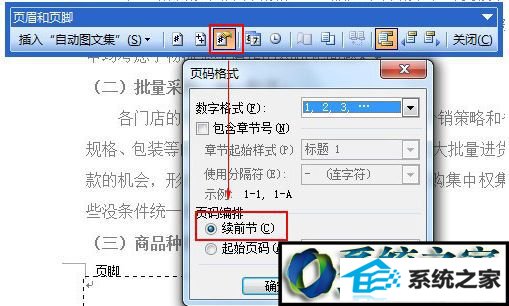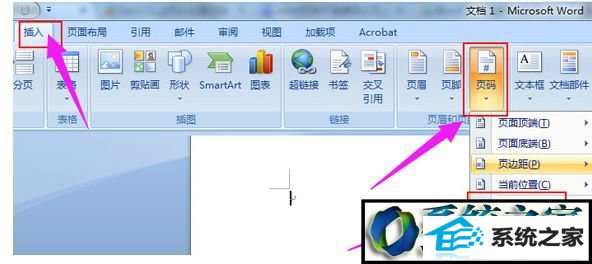小编解答win8系统电脑word文档出现页码不连续问题的办法?
日期:2016-11-01 00:00 作者:win7系统官网 来源:http://www.win770.com
小编解答win8系统电脑word文档出现页码不连续问题的办法??
很多对电脑不熟悉的朋友不知道win8系统电脑word文档出现页码不连续问题的问题如何解决,虽然win8系统电脑word文档出现页码不连续问题的少许解决办法,所以小编就给大家准备了win8系统电脑word文档出现页码不连续问题的情况实在太难了,只需要按照;1、如果你不会删除,可以在按住ctrl+h快捷键打开查找替换搜索框。在搜索框上面直接输入^b(鼠标定位到“查找内容”位置,然后依次单击“特殊格式,分节符”,替换为位置为空:);2、将所以的分节符全部替换成空删除掉即可,这样就不会在出现word页码不连续的情况;
1、如果你不会删除,可以在按住ctrl+h快捷键打开查找替换搜索框。在搜索框上面直接输入^b(鼠标定位到“查找内容”位置,然后依次单击“特殊格式,分节符”,替换为位置为空:);
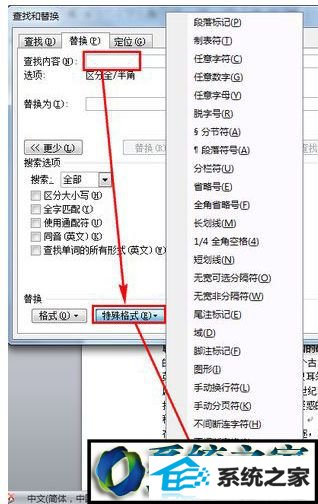
2、将所以的分节符全部替换成空删除掉即可,这样就不会在出现word页码不连续的情况;
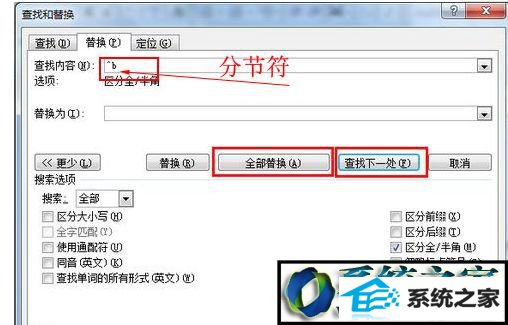
word页码格式设置 3、先将光标放在想要页码连续的页面上,或者找到没有连续的页码页面上,点菜单栏上插入-页码-格式-续前节,这样即保持了分隔符前后的页面不同格式(如页面横向与纵向),又可使页码连续;
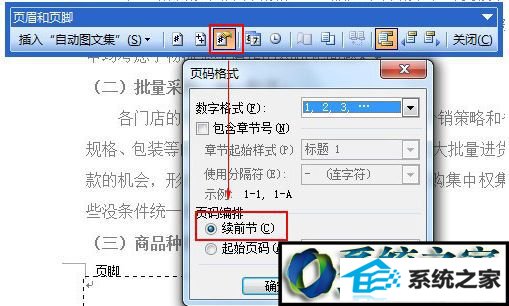
4、选中续前节之后,确定即可,这时候发现,整篇文档页码终于恢复正常了。如果你出现多个“分节符”的地方,就重复以上操作即可。 word2007页码不连续的解决方法 word2007页码不连续的方法其实跟word2003都差不多
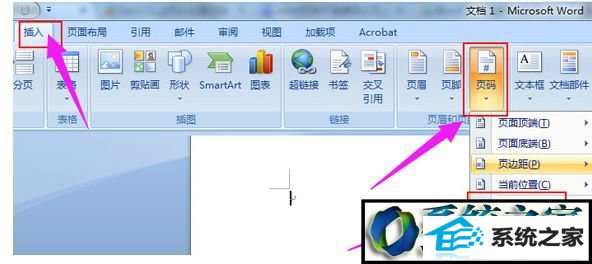
上述就是win8系统电脑word文档出现页码不连续问题的解决方法,以后word页码不连续的现象大部分都是我们一些小失误细节上面的出错所导致。